Philips 23PF9945-37 User Manual
Page 120
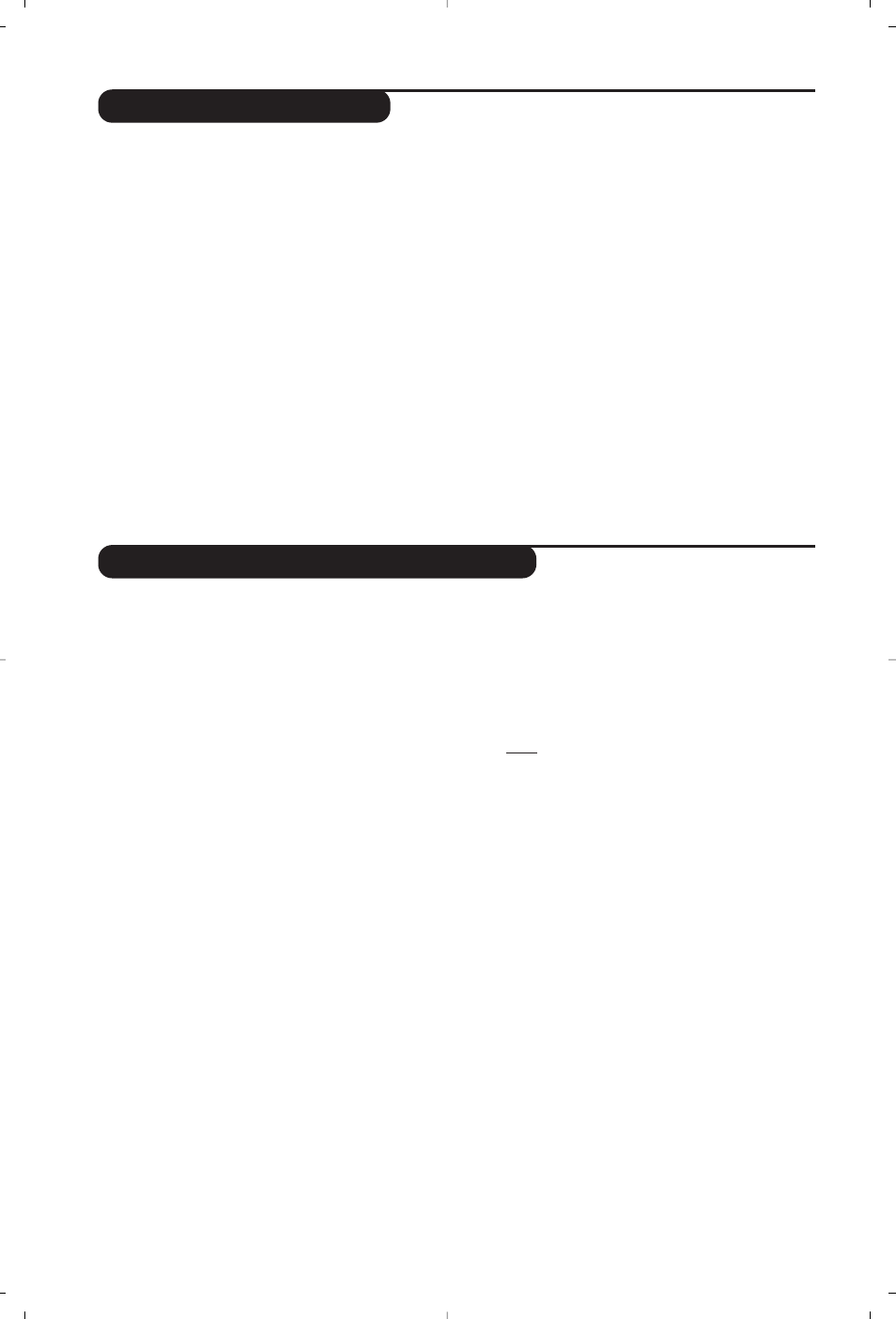
Radyo’nun kullan›lmas›
Bilgisayar ekran› modunda kullan›m
Radyo modunun seçilmesi
Televizyonun radyo modunu seçmek için
uzaktan kumandan›n
Z
tufluna bas›n. Tekrar
tv moduna geçmek için ise
X
tuflu üzerine
bas›n. Radyo modunda, ekranda numara, radyo
istasyonunun ad› (e¤er mevcut ise), frekans› ve
yay›n sistemi belirecektir.
‹stasyonlar›n ad›n› girmek için
‹S‹ME
menüsünü
kullan›n. (s. 7)
Programlar›n seçilmesi
FM band›ndaki istasyonlar› seçmek için
0 9
ya
da
@
P
#
tufllar›n› kullan›n (1 den 40 a kadar).
Radyo istasyonlar›n›n listesi
Radyo istasyonlar›n›n listesi görmek/silmek için
ı
tufluna bas›n. Daha sonra dört yöne bakan
oklar› kullanarak bir istasyonu seçin.
Radyo menülerinin kullan›lmas›
Radyonun özel ayarlar›na girmek için
H
tuflunu kullan›n.
Radyo istasyonlar›n› arama
E¤er h›zl› ayar menüsünü kulland›ysan›z mevcut
olan tüm FM istasyonlar› haf›zaya
kaydedilmifltir. Yeni bir arama yapmak için
KURULUfi
menüsüne girmeniz gerekmektedir :
OTO HAFIZA
(tam bir arama için) ya da
ELLE
HAFIZA
(her bir istasyonu tek tek aramak için).
SIRALA
ve
‹S‹ME
menüleri radyo istasyonlar›n›
s›n›fland›rma ve adland›rma için kullan›labilir. Bu
menülerin kullan›m› TV menülerindeki gibidir.
Ekran tasarrufu
ÖZELL‹KLER
menüsü ile ekran tasarrufunu
gerçeklefltirebilir/vazgeçebilirsiniz. Saat, frekans
ve istasyon ad› (mevcutsa) ekranda belirecektir.
Bilgisayar modu
Televizyonunuzu bilgisayar ekran› gibi de
kullanabilirsiniz. PIP fonksiyonu ayn› zamanda
ekranda ayr› bir yer açarak tv kanallar›n›
izlemenize de olanak sa¤lar.
Öncelikle bilgisayar ba¤lant›s›n› ve sonra geçifli
gerçeklefltirmeniz gerekmektedir (s. 15’e bak›n).
Bilgisayar modunun seçilmesi
Televizyonunuzu bilgisayar moduna geçirmek
için uzaktan kumandan›z›n
V
tufluna bas›n. Tv
moduna geri dönmek için ise
X
tufluna bas›n.
5 dakikadan fazla bir süre PC sinyali alamam›flsan›z,
televizyon kendili¤inden uyku haline geçer.
PIP kullan›m›
Bilgisayar modundayken tv kanallar›n› görmek
için ekranda bir pencere açabilirsiniz.
& PIP ekran›na ulaflmak için
œ
tufluna bas›n›z.
Televizyon görüntüsü küçük bir pencere içinde
belirecektir.
é Pencerenin ebad›n› küçültmek ve tamamen
ortadan kald›rmak için tekrar
œ
tufluna bas›n.
“ Pencerenin yerini de¤ifltirmek isterseniz
π
tufluna bas›n. Oklar› kullanarak da pencerenin
yerini de¤ifltirebilirsiniz.
‘ PIP ekran›ndaki programlar› (kanallar›) de¤ifltirmek
için
0 9
ya da
@
P
#
tufllar›na bas›n ya da
televizyona ba¤lanm›fl bir baflka aletten (video,
DVD, ...) yap›lan yay›n› izlemek için
n
tufluna bas›n.
Bilgisayar menülerinin kullan›m›
Bilgisayar monitörü modunun özel ayarlar›na girmek
için
H
tufluna bas›n. Ayar yapmak için oklar›
kullan›n (ayarlar otomatik olarak haf›zaya kaydedilir) :
•
AUDIO SELECTION
: Televizyondan ç›kan sesi (PC ya
da TV / Radyo modlar›nda) seçmek içindir. Örne¤in,
bilgisayar kullan›rken radyo dinleyebilirsiniz.
Not : PC moduna geçmeden önce TV ya da Radyo
modundan birini seçmek durumundas›n›z. PIP
ekran› aç›ld›¤› s›rada radyo dinleyemezsiniz.
•
BRIGHTNESS / CONTRAST
: Kontrast ve ›fl›k
ayarlar› içindir.
•
ADJUST COLOUR
: renklerin tonunu
ayarlayabilirsiniz (soluk, normal, koyu).
•
VIDEO NOISE
: dikey (
PHASE
) ve yatay (
CLOCK
)
parazitleri yok etmeye olanak verir.
•
ADJUST POSITION
: ekrandaki resmin yatay ve
dikey olarak pozisyonunu ayarlamaya olanak verir.
•
AUTO ADJUST
: Pozisyonu otomatik olarak ayarlar.
•
PIP CONTROLS
: PIP ekran›n›n pozisyonunu ve
ebad›n› ayarlaman›za olanak verir.
•
MODE SELECT
: TV ya da radyo moduna
dönmenize olanak verir.
•
RESET TO FACTORY SETTING
: Fabrikada
yap›lm›fl olan ayarlara (sabit ayarlar)
dönülmesine olanak verir.
• VIEW FORMAT: Bilgisayar ekran› ebad› için
genifl ekran ile orijinal formattaki ekran
aras›nda seçim yapman›z› sa¤lar.
8
